Топ 3 начина за опоравак снимака екрана на иПхонеу и иПаду
Снимање снимака заслона на иПхоне-у олакшава дељење анегдота и нових ствари са пријатељима. Заправо, оваква слика није толико битна за нас и већину људи на које смо навикли брисање снимака екрана са иПхоне-а одмах након дељења. Међутим, понекад ћете можда желети да преузмете те слике због погрешног брисања, али само сазнајте да није тако лако.
Обично вам је дозвољено опоравити иПхоне снимке заслона из недавно избрисане мапе, али бићенемогуће након 30 дана иТунес је такође начин за то, али ће избрисати тренутне податке. Да бисте вратили све снимке екрана на иПхоне без губитка података, искрено препоручујемо Тенорсхаре УлтДата - иПхоне Дата Рецовери - најбољи иПхоне алат за опоравак екрана. Бесплатно преузмите овај софтвер да бисте одмах вратили драгоцене податке.
- Први део: Преузмите избрисане снимке заслона на иПхонеу и иПаду директно без резервне копије
- Дио 2: Обнављање избрисаних фотографија из иТунес сигурносне копије
- Дио 3: Издвајање избрисаних снимака екрана из иЦлоуд сигурносне копије
Први део: Преузмите избрисане снимке заслона на иПхонеу и иПаду директно без резервне копије
Обично када бришете податке на уређају,трајно није нестао. хттпс://ввв.тенорсхаре.цом/продуцтс/ипхоне-дата-рецовери.хтмл може скенирати све датотеке и директно обрисати избрисане снимке заслона са иПхоне-а. Испод су детаљни кораци о томе како да преузмете. избрисани естрадни снимци директно са иПхоне-а.
- Прикључите свој иПхоне на рачунар или Мац и покренитесофтвер. Када открије иДевице, кликните на "Старт Сцан" да бисте скенирали све датотеке. Дозвољено вам је да одаберете врсту података „Фотографије“ за скенирање, што ће вам уштедјети пуно времена.
- Сви скенирани резултати биће наведени након скенирања. Сазнајте избрисан снимак екрана у категорији "Фотографије". Кликните на „Обнови“ да бисте је сачували у рачунару или Мацу.


Дио 2: Обнављање избрисаних фотографија из иТунес сигурносне копије
Ако сте направили сигурносну копију иПхоне или иПада саПре иТунес-а, тада се сви избрисани снимци екрана могу извадити из иТунес сигурносних копија преко хттпс://ввв.тенорсхаре.цом/продуцтс/ипхоне-дата-рецовери.хтмл једноставним 3 корака.
- Покрените софтвер, а затим у главном интерфејсу одаберите „Обнови из иТунес сигурносних копија датотека“, изаберите циљну резервну копију и притисните „Покрени скенирање“ да бисте скенирали датотеке унутар ње.
- Након скенирања можете прегледати све податке из резервне копије, укључујући и оне који су изашли и избрисане. Одаберите оне које су вам потребне и лакше ћете повратити слике.
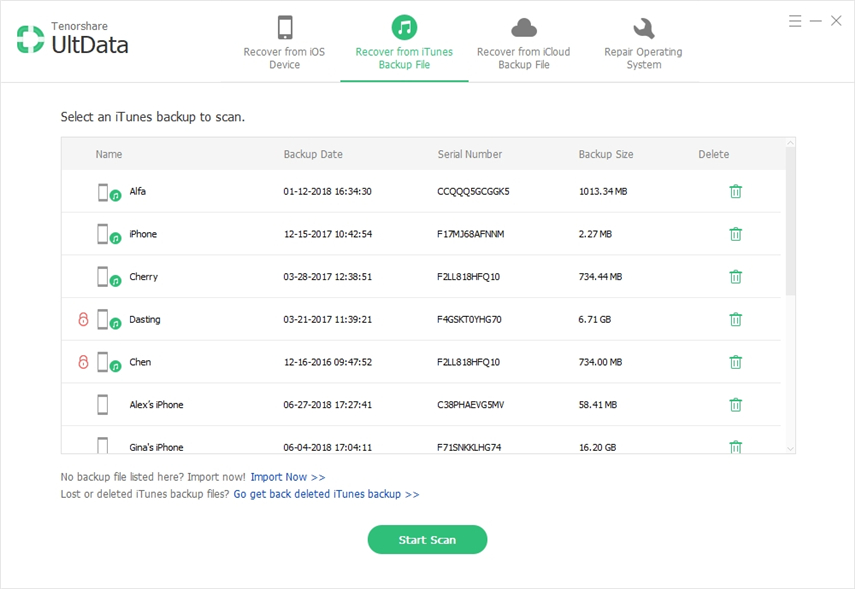
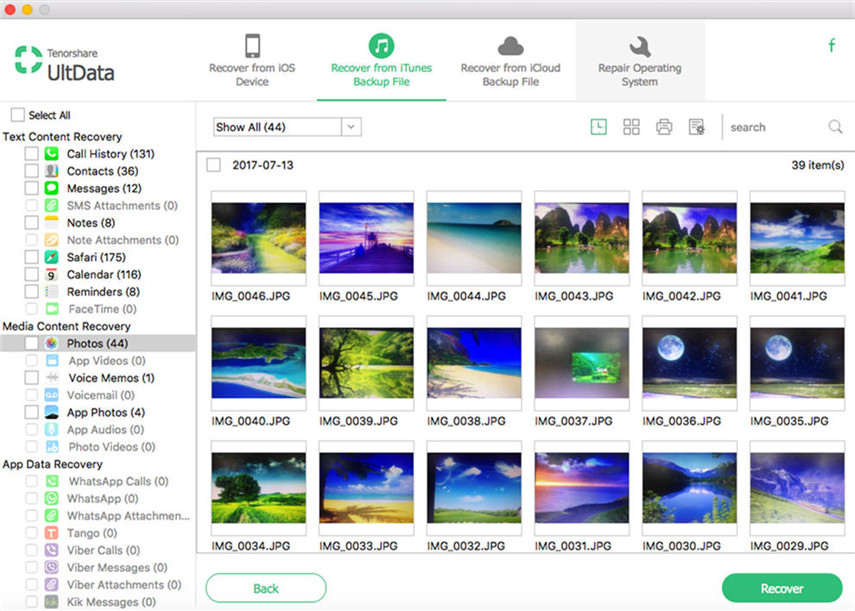
Дио 3: Издвајање избрисаних снимака екрана из иЦлоуд сигурносне копије
За оне који су навикли да праве резервне копије свог уређајау иЦлоуд-у, хттпс://ввв.тенорсхаре.цом/продуцтс/ипхоне-дата-рецовери.хтмл такође је погодан избор за издвајање избрисаних скулптура са екрана из иЦлоуд сигурносне копије. Ево детаљних корака:
- Након тога отворите УлтДата на рачунару или Мац-упребаците се на „Рецовер фром иЦлоуд Бацкуп Филе“ и пријавите се на свој иЦлоуд налог. Видећете листу резервних копија, изаберите ону која вам је потребна и преузмите је на рачунар
- Програм ће аутоматски преузети скенирање након преузимања. Одавде можете прегледати све датотеке, одабрати ону која вам је потребна и кликните „Обнови“ да бисте их вратили.
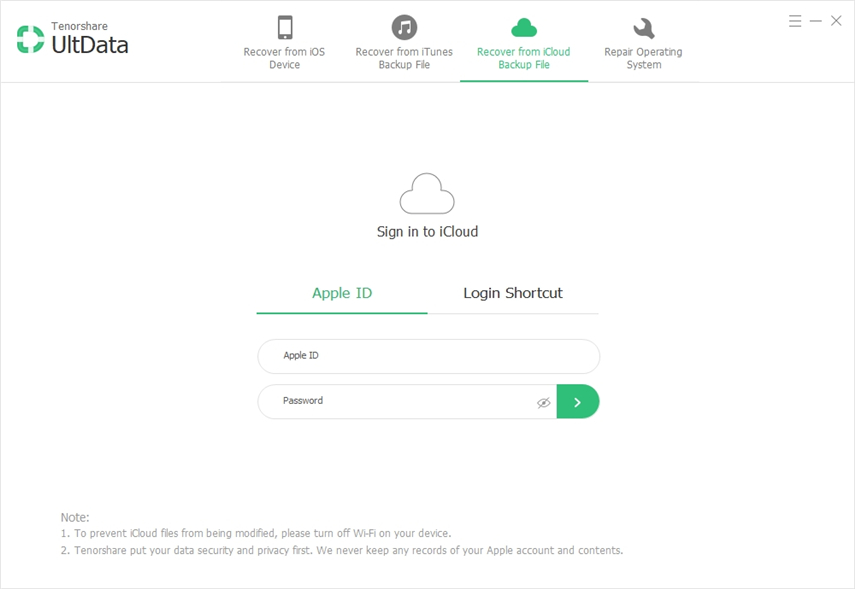

Далеко сте вероватно знали како дохватитиизбрисане снимке заслона на иПхоне-у јасно. УлтДата нуди 3 различита начина за опоравак избрисаних снимака екрана на вашем иПхоне-у. Поред тога, Ултдата може хттпс://ввв.тенорсхаре.цом/ипхоне-кс/рецовер-делетед-мессагес-он-ипхоне-кс.хтмл, хттпс://ввв.тенорсхаре.цом/ипхоне-кс/рецовер-делетед- вхатсапп-мессагес-ипхоне-кс.хтмл, хттпс://ввв.тенорсхаре.цом/ипхоне-дата/рецовер-делетед-ор-лост-цонтацтс-он-ипхоне-к.хтмл, хттпс: //ввв.тенорсхаре. цом / ипхоне-рецовери / рецовери-апп-дата-он-ипхоне.хтмл са иПхоне / иПад директно, или из иТунес сигурносне копије и иЦлоуд сигурносне копије. Ако имате и других проблема или бољих решења, поделите их коментаром испод.









